手机微信里面的照片怎么保存到电脑 在微信上如何将手机照片发送到电脑上
在如今的数字时代,手机成为了我们生活中不可或缺的一部分,而微信更是我们日常交流的重要渠道之一,有时候我们会遇到一个问题:如何将手机微信里面的照片保存到电脑上?或者在微信上发送手机照片到电脑上该怎么操作呢?这个问题困扰着许多人,因为在微信中保存和发送照片并不像其他应用那样直观和简单。在本文中我们将探讨一些简单有效的方法,帮助大家解决这一问题,让手机微信中的照片轻松地保存到电脑上,或者将手机照片快速地发送到电脑上。无论是为了备份、编辑还是与他人分享,这些方法都能帮助你轻松地管理你的手机照片。
在微信上如何将手机照片发送到电脑上
具体方法:
1.第一步:打开手机微信。
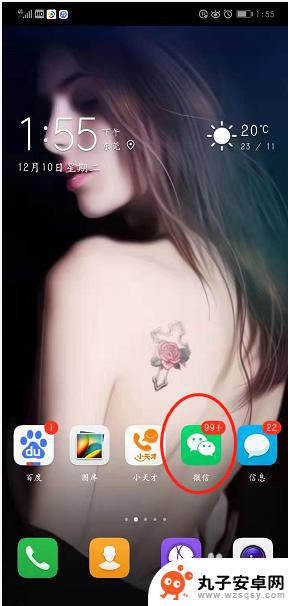
2.第二步:在通讯录里直接搜索”文件传输助手“,微信自带的。
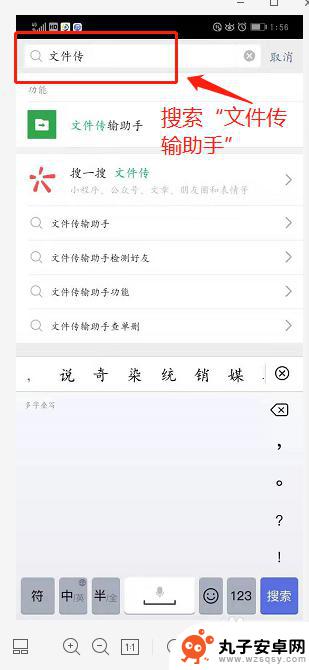
3.第三步:在聊天对话框内点”+“号,从手机”相册“里先择你需要转移的照片。选中以后点击发送。
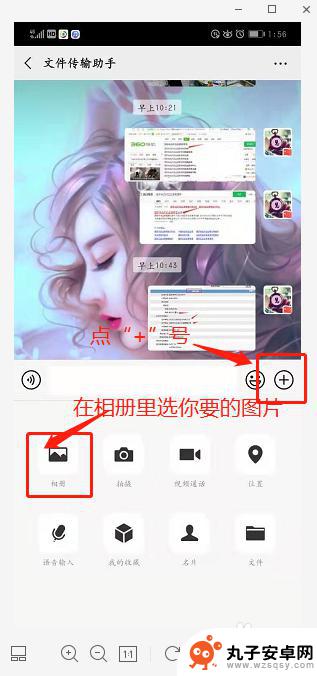
4.第四步:在电脑上登录你的微信,首先要下载电脑版的微信才可以。
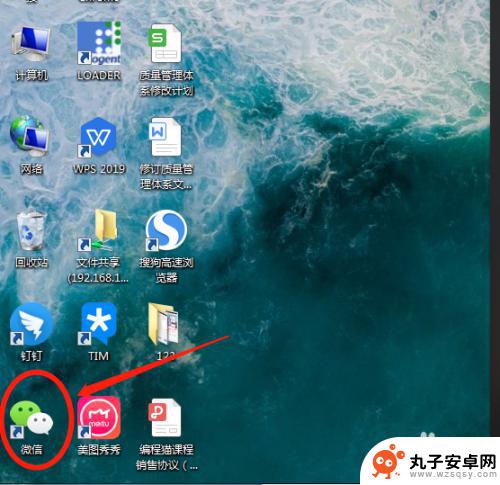
5.第五步:如同手机同样的方法在通讯录里直接搜索“文件传输助手”
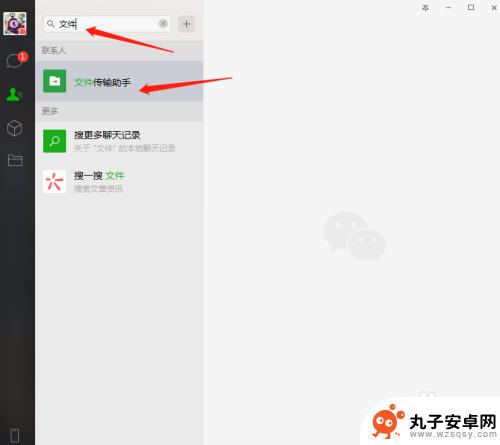
6.第六步:点开与“文件传输助手”的聊天对话框,就可以看到刚刚在手机上操作的发送的照片。
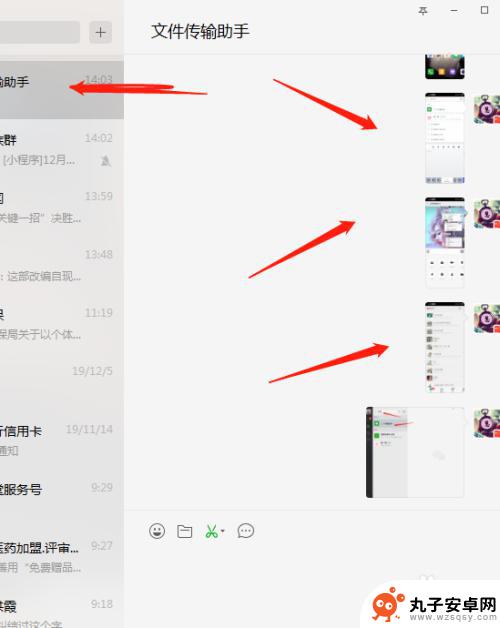
7.第七步:按顺序点开你发的照片,点击下方的下载标志,
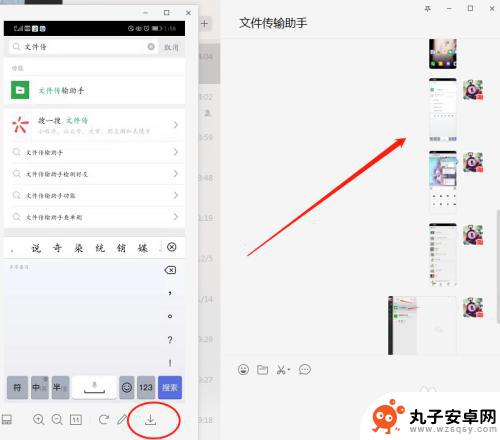
8.第八步:点了下载的标志以后,电脑会提示你选择要保存照片的地址和命名,如下图示。这些都操作完成了以后,就可以到电脑上你选择保存照片的地址那里随意地观赏自已的美照啦。
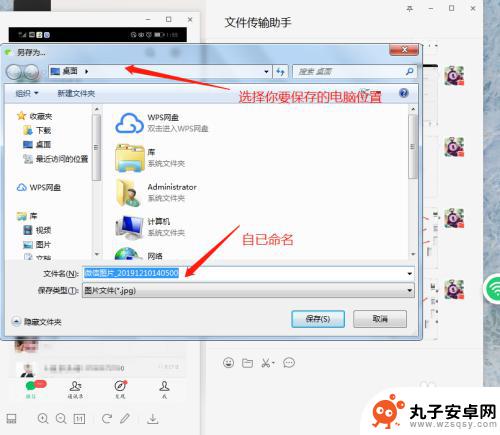
以上就是手机微信里面的照片怎么保存到电脑的全部内容,碰到同样情况的朋友们赶紧参照小编的方法来处理吧,希望能够对大家有所帮助。
相关教程
-
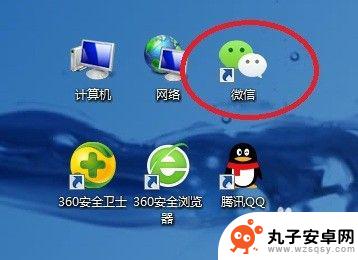 手机微信发送文件到电脑 手机微信文件传输到电脑的方法
手机微信发送文件到电脑 手机微信文件传输到电脑的方法手机微信已经成为人们日常生活中必不可少的通讯工具之一,有时候我们需要将手机中的文件发送到电脑进行进一步处理或保存,这就需要使用手机微信文件传输到电脑的方法。通过简单的操作,我们...
2024-08-17 10:33
-
 如何将手机照片上传至电脑 电脑上怎样导入手机里的照片
如何将手机照片上传至电脑 电脑上怎样导入手机里的照片现随着智能手机的普及和摄影技术的进步,人们越来越喜欢用手机来拍摄照片,有时候我们可能需要将手机中的照片传输到电脑上进行后续处理或备份。如何将手机照片上传至电脑呢?实际上,有多种...
2023-12-04 12:21
-
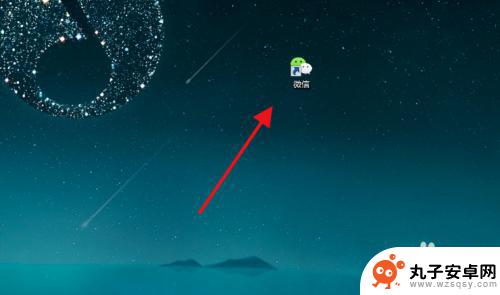 手机微信电脑微信如何同步 微信聊天记录如何在电脑上同步
手机微信电脑微信如何同步 微信聊天记录如何在电脑上同步手机微信和电脑微信是我们日常生活中常用的通讯工具,但是很多人可能会遇到一个问题,就是手机上的微信聊天记录如何同步到电脑上,微信提供了非常便捷的方法来实现这一目的。通过简单的操作...
2024-11-10 10:44
-
 怎么把手机上的照片变成电脑壁纸 怎么将照片调整为电脑壁纸大小
怎么把手机上的照片变成电脑壁纸 怎么将照片调整为电脑壁纸大小在手机上拍摄的照片通常都是高清的,色彩饱满非常适合用作电脑壁纸,将手机上的照片调整为适合电脑屏幕的壁纸大小并不是一件简单的事情。要想让照片在电脑上显示得清晰且不失真,就需要对照...
2024-08-12 10:22
-
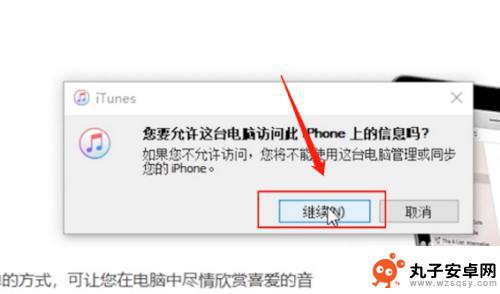 苹果电脑怎么备份苹果手机数据 如何将苹果手机上的所有数据备份到电脑上
苹果电脑怎么备份苹果手机数据 如何将苹果手机上的所有数据备份到电脑上苹果手机已成为我们生活中不可或缺的一部分,里面存储着我们珍贵的照片、联系人、短信等重要数据,我们也不可避免地会遇到手机丢失、损坏或者需要更换新手机的情况。为了保护和保存这些宝贵...
2024-01-31 17:21
-
 手机照片如何全部导入电脑 怎么通过蓝牙把手机里的照片传输到电脑上
手机照片如何全部导入电脑 怎么通过蓝牙把手机里的照片传输到电脑上在日常生活中,手机已经成为我们生活中不可或缺的一部分,随着手机存储空间的增大和照片质量的提高,我们往往面临着手机存储空间不足的问题。为了解决这个问题,我们可以通过将手机中的照片...
2024-08-23 14:40
-
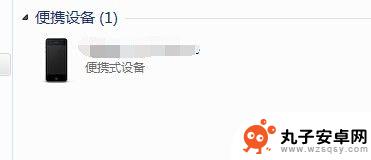 苹果照片如何传手机到电脑 苹果手机照片如何导入电脑
苹果照片如何传手机到电脑 苹果手机照片如何导入电脑在日常生活中,我们经常会使用手机拍摄照片来记录美好的时刻,当我们想要将苹果手机拍摄的照片传输到电脑上进行编辑或存储时,就需要使用一些方法来实现。苹果手机照片如何导入电脑呢?接下...
2024-10-25 12:40
-
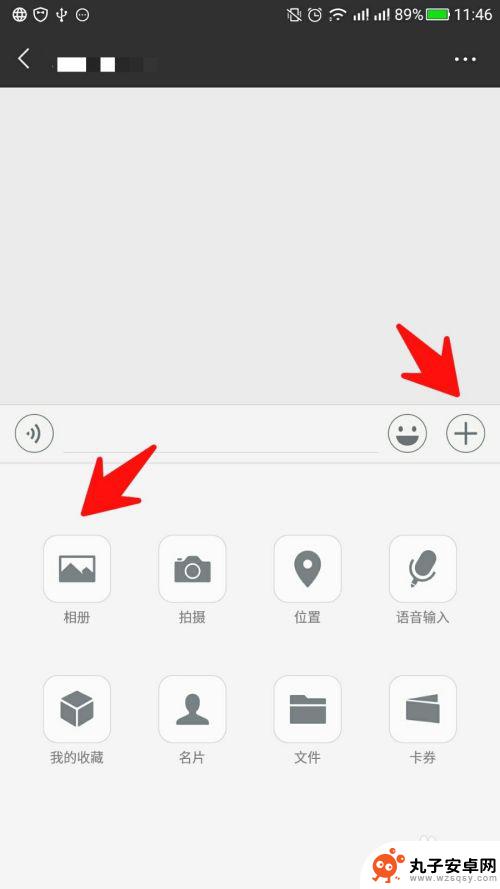 手机设置发送图片怎么设置 如何通过微信发送手机照片原图
手机设置发送图片怎么设置 如何通过微信发送手机照片原图手机已经成为我们生活中不可或缺的一部分,而手机照片更是我们记录生活点滴的重要方式之一,很多人在发送手机照片时却遇到了困扰,不知道如何设置手机来发送高清原图,或者在微信中发送照片...
2024-06-22 09:19
-
 如何查看手机内部图片 手机连接电脑后怎么打开手机里的照片
如何查看手机内部图片 手机连接电脑后怎么打开手机里的照片随着手机成为我们日常生活的重要工具,我们常常在手机内保存着各种珍贵的照片,有时我们可能需要将这些照片传输到电脑上进行编辑或备份。如何查看手机内部图片?简单的方法是通过连接手机与...
2023-12-11 13:39
-
 怎么把华为手机里面的照片导入电脑 华为手机通过USB将照片和视频导入电脑
怎么把华为手机里面的照片导入电脑 华为手机通过USB将照片和视频导入电脑在日常生活中,我们经常会拍摄大量照片和视频,但是手机的存储空间有限,为了释放空间和备份重要的照片和视频,我们通常会选择将它们导入到电脑中,对于华为手机用户来说,通过USB连接手...
2024-04-20 13:25
热门教程
MORE+热门软件
MORE+-
 步步吉祥app手机版
步步吉祥app手机版
44MB
-
 趣动漫app
趣动漫app
58.27M
-
 咪咕圈圈漫画软件手机版
咪咕圈圈漫画软件手机版
19.61M
-
 漫天玉漫画最新版本
漫天玉漫画最新版本
52.31M
-
 ABC学习机安卓版本
ABC学习机安卓版本
29.43M
-
 武汉教育电视台手机版
武汉教育电视台手机版
35.59M
-
 声远论坛包
声远论坛包
37.88M
-
 在线翻译神器app软件
在线翻译神器app软件
11.91MB
-
 青云租app官网版
青云租app官网版
27.65MB
-
 家乡商城手机版
家乡商城手机版
37.66MB